Copilot in Power Automate でフローを作成してみた
Copilot とは Microsoft が提供する AI アシスタントで、チャットボットに自然言語で話しかけると、あらゆることを実施してくれます。
今回は Copilot in Power Automate を利用してフロー作成を試した結果をご紹介します。
#Copilot が表示されていない場合は、以下公式ドキュメントを参照して有効化を行ってください。
クラウド フローで Copilot の利用を開始する – Power Automate | Microsoft Learn
Power Automate における Copilot の位置づけ
Outlook では、メールの下書き作成、Word では資料の要約や翻訳、、などさまざまなアプリと連携した利用ができるようになった Copilot ですが、Power Automate では主にどういった作業を任せられるのかをまずは公式ドキュメントから確認してみました。
- 新規フロー作成
- 指示に従い、既存のフローを編集
- 編集中の現在のフローに関する質問の回答
- ライセンスの話など、Power Automate に関する一般的なドキュメントの質問に回答
- フローの保存やテストを促すボタンの提供
なんだか期待できそうです。リスクにつながりそうな、フローの削除や共有などの機能を提供していない事も個人的には良いなと思いました♪
それでは、使用感について確認してみましょう。
フロー作成
- Power Automate のホーム画面を表示します。
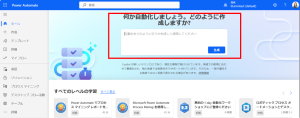
- 作成したいフローの内容を入力し [生成] ボタンをクリックします。
まずは、「毎日、30日以上前の SharePoint リストアイテムを削除したい」と入力してみると、、残念ながら ”フローの提案なし” でした。
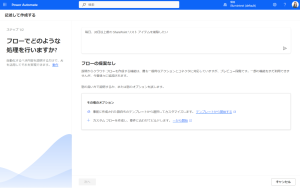
この画面、何度でも要件を書き直しできそうなので、別の言い方を試してみました。
「毎日、30日以上前の SharePoint 項目を削除したい」 と話しかけてみたところ・・・。
今回はフローの提案が表示されました!
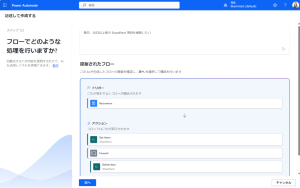
- [次へ] をクリックすると、接続に関する確認画面が表示されるため、確認し、[フローを作成] をクリックします。
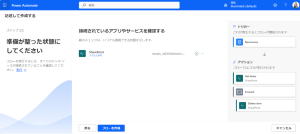
- フローが作成され、新しいデザイナーで確認・編集できる状態になりました。
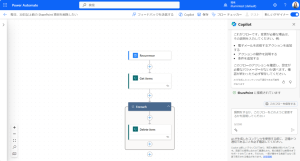 ※ 新しいデザイナーの画面にも Copilot が表示されており、アクションの追加ができました。
※ 新しいデザイナーの画面にも Copilot が表示されており、アクションの追加ができました。
自動生成されたフローの確認
Copilot はアシスタントなので、生成された内容を確認することは私達の役割です。要求した内容が正しく生成できているか確認してみましょう。
- トリガーである Recurrence をクリックし内容を確認します。
正しく1日1回にはなっていることが確認できますが、処理を動かす時間やタイムゾーンを Copilot に指示していなかったため指定しましょう。
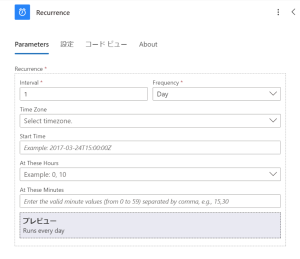
- 1つ目のアクションである “Get Items” を確認します。
サイトや、リストを指定しましょう。
フィルタークエリに登録日が30日以上前になる条件が追加されていますね♪
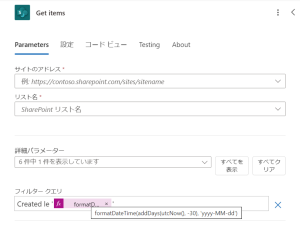
- 続いて Foreach を確認します。
正しく、Get Items で取得したアイテム数分ループされるようになっていますね。
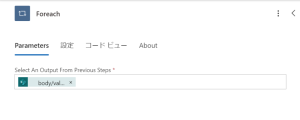
- 最後に Delete Item を確認します。
サイトとリストを指定しましょう。
削除対象は Get Items アクションで取得した “ID” がセットされるようになっていました。
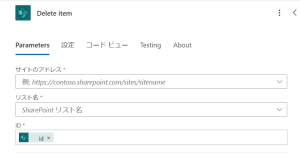
テストで動作させてみましたところ、、、成功♪
今回は簡単なフローだったので、1回で完成までいきましたがフローの編集画面である新しいデザイナーに Copilot が表示されており、そこから追加の動作を依頼しながら編集することができました。
試しに 「削除が完了したら、削除した項目数をメールで通知して」 と入れてみたところ結果は以下のとおり。
配置されたアクションの確認や詳細設定は必要ですが、Copilot ウィンドウには依頼した内容を取り消すためのボタンも表示されており、修正した内容を取り消すことが簡単に行えることも確認できました♪
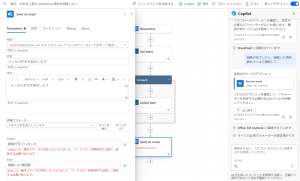
まとめ
個人的な感想にはなりますが、2024年2月時点、 Copilot への要求(プロンプト) は以下に気を付けると正しく理解してもらいやすいように感じました。
- 要求は1回で行うのではなく、はじめはトリガーと主となるやりたいことだけをプロンプトに記載するとフローの提案をうけやすい
- プロンプトは単語ごとにスペースをいれると正しく認識されやすい
- 英語の方が正確に理解してくれることが多い
なにより、使ってみて便利!!と一番感じたところは 「関数についてわからなければ、Copilot に聞ける」 というところ。かなり詳しく教えてくれましたよ♪
Copilot は学習し時間や経験により使用感が向上されていく AI アシスタントなので、すぐに評価をせず、任せられるところを人間が理解し活用を進めていけるとよいですね。
Power Automate 関連コース
-
CI628-H Power Automate クラウド フロー 基礎
クラウド フローの基本的な概念、構築手順を習得いただけます。日常的な業務に沿った Excel 操作やメール操作を中心としたシナリオを実習の題材とし、クラウド フローの基本操作を習得し、自部門の業務を効率化するためのフローを自力で構築できるようになることをめざします。
-
CI618-H Power Automate クラウド フロー 実践
Power Automate の基本操作を習得した方を対象に、関数を用いた数式記述、繰り返し処理、JSON データ処理、さらに安定したフローを構築するためのエラーハンドリング手法など、Power Automate の応用力を高めるために必要なスキル習得をめざします。
-
CI627-H Power Automate for desktop による自動化
Power Automate for desktop の利用方法について、基本的な UI 操作の自動化、条件分岐やループ処理などの制御構造、ファイル操作、Excel 連携など、業務現場で頻出するシナリオを題材に、ローカル環境での反復作業を自動化するフローを、自ら設計・構築できるスキルの習得をめざします。
-
CI626-H Microsoft 365 – Office スクリプトと Excel によるデータ活用
Power Query を利用したデータの取り込みや加工、Power Pivot による高度なデータ モデルの構築と分析手法を学びます。また Office スクリプトを利用することで、Excel 内で行うルーチン業務をスクリプト化して自動化し、業務の効率化と標準化を実現する方法も解説します。

